Hallo Friends, jumpa lagi bersama admin di blog ini. Di pertemuan kali ini admin akan sharing ilmu mengenai hal - hal yg dilakukan pasca installasi debian server.
Berikut ini langkah - langkahnya :
1. Update / Menambah repository
yg belum tahu apa itu repository bisa lihat di blog saya sebelumnya cek disini.
ketik perintah berikut ini di terminal
nano /etc/apt/sources.listkemudian tambahkan salah satu repository berikut ini :
#KAMBING-UI
deb http://kambing.ui.ac.id/debian/ jessie main contrib non-free
deb http://kambing.ui.ac.id/debian/ jessie-updates main contrib non-free
deb http://kambing.ui.ac.id/debian-security/ jessie/updates main contrib non-free
#KEBO VLSM
deb http://kebo.vlsm.org/debian/ jessie main contrib non-free
deb http://kebo.vlsm.org/debian/ jessie-updates main contrib non-free
deb http://kebo.vlsm.org/debian-security/ jessie/updates main contrib non-free
#DATA UTAMA SURABAYA
deb http://kartolo.sby.datautama.net.id/debian/ jessie main contrib non-free
deb http://kartolo.sby.datautama.net.id/debian/ jessie-updates main contrib non-free
deb http://kartolo.sby.datautama.net.id/debian-security/ jessie/updates main contrib non-free
#UNEJ
deb http://mirror.unej.ac.id/debian/ jessie main contrib non-free
deb http://mirror.unej.ac.id/debian/ jessie-updates main contrib non-freedeb http://mirror.unej.ac.id/debian-security/ jessie/updates main contrib non-free
taruh di paling bawah.
2. Istall resolvconf dengan mengetikkan perintah berikut di terminal :
apt-get install resolvconf3. Konfigurasi TCP/IP.
Mengkonfigurasi TCP/IP berguna untuk mengaktifkan interface ethernet / LAN CARD agar dapat terhubung ke jaringan baik local maupun internet.
cara menambahkannya dengan mengetik perintah di bawah ini :
nano /etc/network/interfacestambahkan isi seperti berikut :
contoh :
auto eth0
iface eth0 inet static
address 192.168.27.2 --> (isi ip address)
netmask 255.255.255.0
network 192.168.27.0 --> contoh
broadcast 192.168.27.255
gateway 192.168.27.1
dns-nameserver 192.168.27.1 202.134.1.10
dns-search hallo.co.id
4. Cek konfigurasi dengan mengetik perintah
ifconfig5. kemudian ketikkan perintah
dpkg-reconfigure localesperintah diatas digunakan untuk mengatasi error yg sering muncul pada debian dikarenakan locale nya belum di atur / ditetapkan.
6. Pilih en_US.UTF-8 UTF-8 dengan memberi tanda * ,untuk memilih tekan tombol spasi.
7. Pilih lagi yg id_ID.UTF-8 UTF-8 dengan memberi tanda * ,untuk memilih tekan tombol spasi.
8. Jika sudah tekan tombol tab pada keyboard kemudian ENTER.
9. Akan muncul tampilan seperti berikut arahkan ke en_US.UTF-8 kemudian tekan tombol tab lalu ENTER.

Web Server
Server web dapat merujuk pada perangkat keras ataupun perangkat lunak yang menyediakan layanan akses kepada pengguna melalui protokol komunikasi HTTP atau HTTPS atas berkas-berkas yang terdapat pada suatu situs web.
Fungsi utama sebuah server web adalah untuk mentransfer berkas atas permintaan pengguna melalui protokol komunikasi yang telah ditentukan.
1. Install apache2 dan php5
apt-get install apache2 php5kemudian akan ada tulisan seperti dibawah ini
Do you want to continue [Y/n]? (isi dengan "y" kemudian enter).
2. Jika sudah terinstall kemudian cek hasilnya dengan masuk ke browser kemudian ketik alamat ip server "192.168.27.2".
Bila muncul tampilan seperti berikut berarti kita berhasil menginstall web server apache.
3. Setelah itu kita buat file berformat php di directory /var/www/html.
untuk membuatnya cukup ketik perintah ini :
nano /var/www/html/info.php4. Akan muncul tampilan seperti berikut kemudian isi script di bawah ini ke dalamnya :
<?php
phpinfo();
?>
save dengan menekan ctrl + X --> enter.
5. Kemudian cek di browser dengan mengetik (ip server/nama file yg telah dibuat tadi) contoh --> 192.168.27.2/info.php
6. Setelah itu install mysql sebagai databasenya, ketik perintah :
apt-get install mysql-server mysql-client7. ketik "y" kemudian enter.
8.Setelah itu kita harus mengisi password untuk user root pada mysql.
9. Masukkan passwordnya 1x lagi.
10. Tunggu poses hingga selesai.
11. Cek apakah mysql sudah terinstall atau belum dengan mengetik perintah ini
mysql -u root -p12. Kita akan disuruh untuk memasukkan password yg telah kita buat tadi.
13. Bila muncul tampilan seperti ini berarti mysql nya sudah terinstall.
14. Install phpmyadmin
apt-get install phpmyadmin15. Kemudian akan ada tulisan seperti dibawah ini
Do you want to continue [Y/n]? (isi dengan "y" kemudian enter).
16. Muncul tampilan seperti berikut, pilih yg apache2 dengan menekan tombol spasi --> tekan tombol tab kemudian enter.
17. Pilih Yes.
18. Isi password untuk database administrative user.
19. Isi password dari mysql tadi.
20. Masukkan password 1x lagi untuk mengkonfirmasi.
21. Cek di browser dengan mengetik (ip server/phpmyadmin) contoh --> 192.168.27.2/phpmyadmin, maka akan muncul tampilan seperti berikut ini.
22. Seperti ini tampilan phpmyadmin saat anda sudah login masuk.
Sekian ilmu yg dapat saya sampaikan semoga bermanfaat :)
Wassalamualaikum Wr Wb
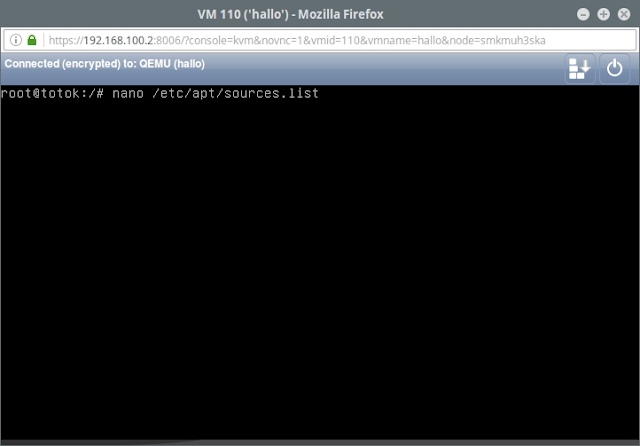











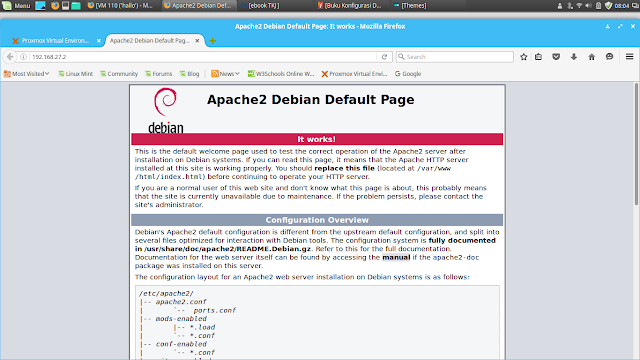



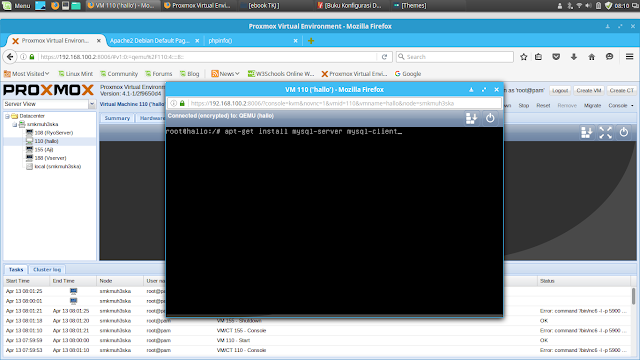








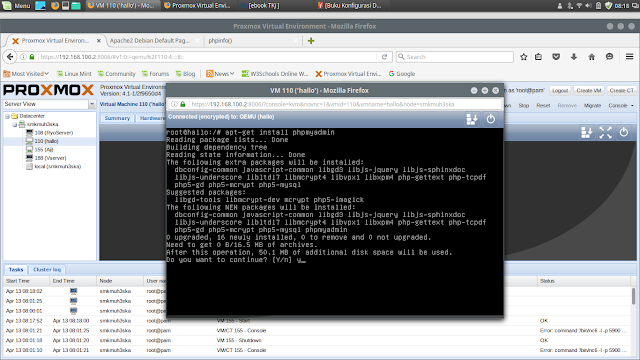





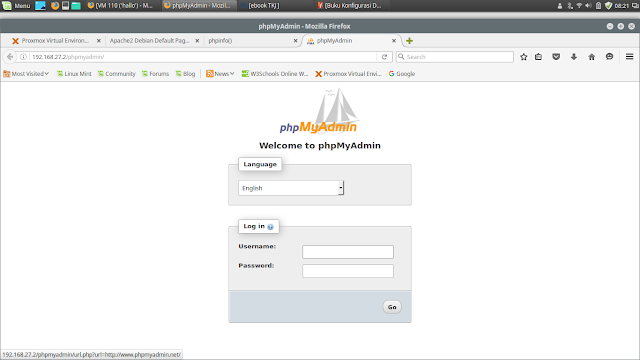

0 Response to Hal-Hal yang Perlu Dilakukan Setelah Installasi Debian Server
Posting Komentar